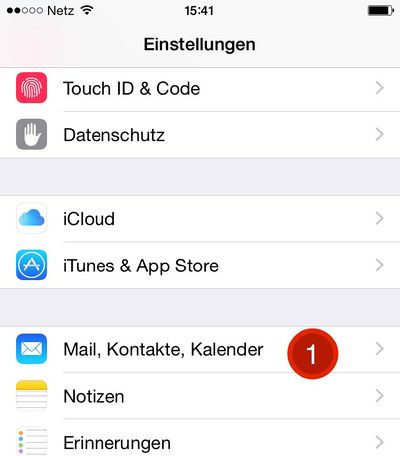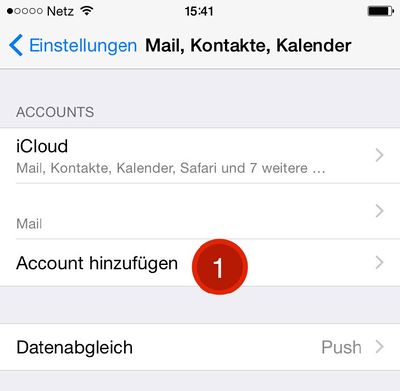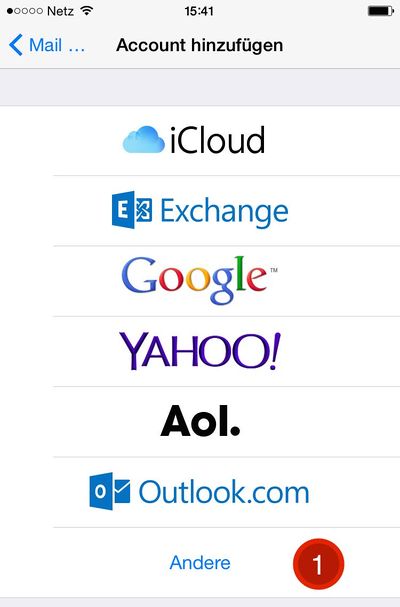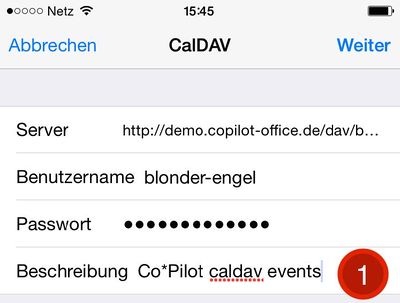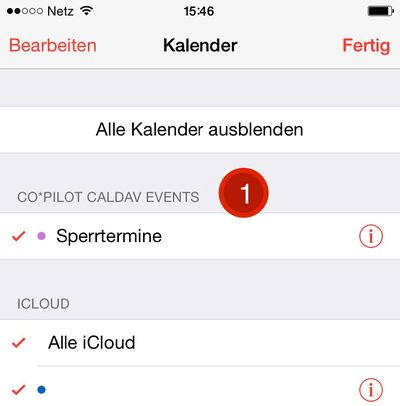CalDAV-iOS: Unterschied zwischen den Versionen
Gregor (Diskussion | Beiträge) K (Gregor verschob die Seite CalDav-iOS nach CalDAV-iOS, ohne dabei eine Weiterleitung anzulegen) |
Gregor (Diskussion | Beiträge) (thumbnail positioning) |
||
| Zeile 1: | Zeile 1: | ||
==Grundsätzliches== |
==Grundsätzliches== |
||
| + | Bei der Erstellung eines Kalender Accounts in co*pilot werden für den damit verknüpften Künstler 2 CalDAV Benutzer angelegt. Über einen Kalender werden alle [[Events|Veranstaltungen]] und [[Buchungsanfragen]] ausgespielt, bei denen der Künstler eingetragen wurde. Dieser Kalender ist für den Abonnenten nur lesbar. In diesem Kalender können weder eigene Einträge vorgenommen, noch bestehende Einträge bearbeitet werden. Über den zweiten Kalender “Sperrtermine” kann der Abonnent Termine eintragen, zu denen er nicht gebucht werden soll. Hier angelegte Einträge, werden in co*pilot zurückgespielt und sind dann für den Benutzer im Bereich Buchungsanfragen einsehbar. |
||
| − | Bei der Erstellung eines Kalender Accounts in co*pilot werden für den damit verknüpften |
||
| − | Künstler 2 CalDav Kalender angelegt. Über einen Kalender werden alle Veranstaltungen |
||
| − | ausgespielt, bei denen der Künstler eingetragen wurde. Dieser Kalender ist für den |
||
| − | Abonnenten nur lesbar. In diesem Kalender können weder eigene Einträge vorgenommen, |
||
| − | noch bestehende Einträge bearbeitet werden. Über den zweiten Kalender “Sperrtermine” |
||
| − | kann der Abonnent Termine eintragen, zu denen er nicht gebucht werden soll. Hier |
||
| − | angelegte Einträge, werden in co*pilot zurückgespielt und sind dann für den Benutzer im |
||
| − | Bereich Buchungsanfragen einsehbar. |
||
[[CalDav#Anlegen_eines_CalDAV_Accounts|Anlegen eines Kalender Accounts in co*pilot]] |
[[CalDav#Anlegen_eines_CalDAV_Accounts|Anlegen eines Kalender Accounts in co*pilot]] |
||
| − | |||
| − | |||
==Import eines Accounts unter iOS 8 - iCal== |
==Import eines Accounts unter iOS 8 - iCal== |
||
| + | Um einen Account auf einem iPhone hinzuzufügen, wählt der Abonnent des Kalenders in der App '''Einstellungen''' zunächst den Punkt '''Mail, Kontakte, Kalender''' aus. |
||
| − | Um einen Account auf einem iPhone |
||
| ⚫ | |||
| − | hinzuzufügen, wählt der Abonnent des Kalenders |
||
| − | in der App '''Einstellungen''' zunächst den Punkt |
||
| − | '''Mail, Kontakte, Kalender''' aus. |
||
| ⚫ | |||
| + | In der folgenden Ansicht sieht man neben seinen Mail Accounts den Menüpunkt '''Account hinzufügen'''.[[Datei:Copilot-CalDav-ios 7.jpg|miniatur|400px|ohne]] |
||
| + | Die darauf folgende Ansicht zeigt eine Liste möglicher Account Typen hier muss '''Andere''' ausgewählt werden.[[Datei:Copilot-CalDav-ios 8.jpg|miniatur|400px|ohne]] |
||
| ⚫ | |||
| − | In der folgenden Ansicht sieht man neben seinen |
||
| − | Mail Accounts den Menüpunkt '''Account hinzufügen'''. |
||
| ⚫ | |||
| − | |||
| − | |||
| − | |||
| − | Die darauf folgende Ansicht zeigt eine List |
||
| − | möglicher Account Typen hier muss '''Andere''' |
||
| − | ausgewählt werden. |
||
| − | [[Datei:Copilot-CalDav-ios 8.jpg|zentriert|miniatur|400px]] |
||
| − | |||
| − | |||
| − | |||
| ⚫ | |||
| − | ein, welche sie co*pilot entnehmen können. |
||
''Anmerkung'': Das Feld Beschreibung ist optional |
''Anmerkung'': Das Feld Beschreibung ist optional |
||
| − | Anschließend bitte auf '''Weiter''' drücken und |
+ | Anschließend bitte auf '''Weiter''' drücken und schließlich in der letzten Ansicht den neu angelegten Caldav Account '''speichern'''. |
| − | schließlich in der letzten Ansicht den neu |
||
| − | angelegten Caldav Account '''speichern'''. |
||
| − | |||
| ⚫ | |||
| − | ausgewählt werden. |
||
| − | [[Datei:Copilot-CalDav-ios 9.jpg|zentriert|miniatur|400px]] |
||
| − | |||
| ⚫ | |||
| ⚫ | |||
| + | Man findet der neu erstellten Caldav Account in der '''Kalender''' App unter dem Menüpunkt Kalender. Dort wird er als eigenständiger Kalender unter der optionalen Beschreibung aus dem Eingabeformular zusammen gefasst.[[Datei:Copilot-CalDav-ios 10.jpg|miniatur|400px|ohne]] |
||
| − | Man findet der neu erstellten Caldav Account |
||
| − | in der '''Kalender''' App unter dem Menüpunkt |
||
| − | Kalender. Dort wird er als eigenständiger |
||
| − | Kalender unter der optionalen Beschreibung aus |
||
| − | dem Eingabeformular zusammen gefasst. |
||
| − | [[Datei:Copilot-CalDav-ios 10.jpg|zentriert|miniatur|400px]] |
||
Version vom 4. April 2017, 10:23 Uhr
Grundsätzliches
Bei der Erstellung eines Kalender Accounts in co*pilot werden für den damit verknüpften Künstler 2 CalDAV Benutzer angelegt. Über einen Kalender werden alle Veranstaltungen und Buchungsanfragen ausgespielt, bei denen der Künstler eingetragen wurde. Dieser Kalender ist für den Abonnenten nur lesbar. In diesem Kalender können weder eigene Einträge vorgenommen, noch bestehende Einträge bearbeitet werden. Über den zweiten Kalender “Sperrtermine” kann der Abonnent Termine eintragen, zu denen er nicht gebucht werden soll. Hier angelegte Einträge, werden in co*pilot zurückgespielt und sind dann für den Benutzer im Bereich Buchungsanfragen einsehbar.
Anlegen eines Kalender Accounts in co*pilot
Import eines Accounts unter iOS 8 - iCal
Um einen Account auf einem iPhone hinzuzufügen, wählt der Abonnent des Kalenders in der App Einstellungen zunächst den Punkt Mail, Kontakte, Kalender aus.
In der folgenden Ansicht sieht man neben seinen Mail Accounts den Menüpunkt Account hinzufügen.
Die darauf folgende Ansicht zeigt eine Liste möglicher Account Typen hier muss Andere ausgewählt werden.
In der Eingabe Maske geben Sie bitte die Felder ein, welche sie co*pilot entnehmen können.
Anmerkung: Das Feld Beschreibung ist optional
Anschließend bitte auf Weiter drücken und schließlich in der letzten Ansicht den neu angelegten Caldav Account speichern.
Anmerkung: Die Erinnerungen müssen nicht mit ausgewählt werden.
Man findet der neu erstellten Caldav Account in der Kalender App unter dem Menüpunkt Kalender. Dort wird er als eigenständiger Kalender unter der optionalen Beschreibung aus dem Eingabeformular zusammen gefasst.